Вики разметка вконтакте ссылки
Ссылки в wiki-разметке нужны для навигации по страницам ВКонтакте.
Как получить готовую ссылку?
Для того, чтобы получить готовую ссылку следуйте инструкциям.
| Ваши действия | Образец |
| Скопируйте адрес ссылки из адресной строки браузера | //artemsannikov.ru |
| Вставьте ссылку в wiki-страницу между одинарными квадратными скобками | [//artemsannikov.ru] |
| Сохраните страницу. Вы получили готовую ссылку. | //artemsannikov.ru |
Внешние ссылки в wiki-разметке
Внешние ссылки в wiki-разметке можно оформить, как через текст, так и через фото. так же при оформлении ссылки — можно дать ей любое название.
| Ссылка | Результат |
| [//twitter.com/Sannikov1994] | //twitter.com/Sannikov1994 |
| [//twitter.com/Sannikov1994|Мой аккаунт на Twitter] | Мой аккаунт на Twitter |
| [[photo-XXX_YYY|35px|//twitter.com/Sannikov1994]] | Будет ссылка в виде картинки, размерами 35 x 35px |
Внутренние ссылки в wiki-разметке
Внутренние ссылки — это ссылки на страницы внутри социальной сети ВКонтакте. Большинство внутренних ссылок можно оформить, как внешние ссылки, однако для некоторых адресов сайта существуют сокращённые ссылки — они будут рассмотрены ниже.
| Код ссылки | Ссылка на |
| [//vk.com/album-XXX_YYY|текст] [//vk.com/albumXXX_YYY|текст] | Альбом пользователя Альбом группы |
| [//vk.com/albums-****|текст] [//vk.com/albums####|текст] | Альбомы группы Альбомы пользователя |
| [//vk.com/v > [//vk.com/v > | Видеозаписи группы Видеозаписи пользователя |
[//vk. com/audio.php?g > [//vk.com/audio.php? > com/audio.php?g > [//vk.com/audio.php? > | Аудиозаписи группы Аудиозаписи пользователя |
| [//vk.com/apps.php?m > [//vk.com/apps.php?m > | Приложения группы Приложения пользователя |
| [//vk.com//topic-****-****|текст] | Обсуждение |
| [//vk.com/board.php?act=topics& > | Обсуждения |
| Статистика группы | |
| [//vk.com/photos.php?act=albums&o > | Обзор фотографий |
| [//vk.com/gsearch.php?section=people&ginv=****|текст] | Пригласить |
Сокращённые ссылки
Для некоторых адресов сайта существуют упрощенные ссылки, указанные в нижеприведенной таблице.
Обратите внимание: на профиль пользователя и группы можно попасть также через фото, используя сокращенные ссылки.
Для получения ссылки следуйте инструкции:
Скопируйте адрес ссылки из адресной строки браузера
Вставьте ссылку на вики-страницу между одинарными квадратными скобками
Сохраните страницу. Вы получили ссылку на нужный вам сайт или его страницу.
Внешние ссылки
Внешние ссылки можно оформить как через текст, так и через фото. Оформляя ссылку через текст,можно дать ей любое название.
[http://www.vkontakte-x.ru/|Лучший сайт о вконтакте]
Внутренние ссылки
Внутренние ссылки это ссылки на адреса? сайта vkontakte.ru. Большинство внутренних ссылок можно оформить как внешние ссылки. В таблице вы увидите перечень самых популярных ссылок:
[http://vk.com/album-XXX_YYY|текст ссылки]
[http://vk.com/albumXXX_YYY|текст ссылки]
Альбом группы
Альбом пользователя
[http://vk.com/photos****|текст ссылки]
[http://vk.com/albums####|текст ссылки]
Альбомы группы
Альбомы пользователя
[http://vk.com/v >[http://vk.com/v >
Видеозаписи группы
Видеозаписи пользователя
[http://vk. com/audio.php?g >[http://vk.com/audio.php? >
com/audio.php?g >[http://vk.com/audio.php? >
Аудиозаписи группы
Аудиозаписи пользователя
[http://vk.com/apps.php?m >[http://vk.com/apps.php?m >
Приложения группы
Приложения пользователя
[http://vk.com/board.php?act=topics& >
[http://vk.com/stats.php?g >
[http://vk.com/photos.php?act=albums&o >
ВАЖНО: где **** ID Вашей группы, #### Профиля
Но для некоторых адресов сайта существуют упрощенные ссылки, указанные в нижеприведенной таблице. Заметьте! На профайл пользователя и группы можно попасть также через фото, используя сокращенные ссылки.
Здравствуйте. Сегодня расскажем о вики-публикациях в ВКонтакте. Прочитав эту статью, вы узнаете для чего использовать вики-публикаций, три способа создания вики-публикаций, как редактировать имя вики-страницы и какие приложения пригодятся при создании вики-публикаций.
Вики-публикации – это особые страницы в ВКонтакте с помощью которых можно расширить стандартные возможности сети. Отформатировать и сверстать статью, сделать кнопочное меню с навигацией по сообществу, сделать игры, сделать электронный учебник и многое другое.
Статьи
Вики-публикации позволяют форматировать статьи, применяя правила редакторской гигиены для удобного чтения.
Вместо простыни текста, можно получить статью с иллюстрациями по тексту, с видео и звуком, у текста будут правильные отступы и оформлены заголовки. Все статьи SMMplanner в ВКонтакте оформлены через вики-публикации.
Вики-публикации помогают авторам передавать контент в той форме, который удобен для читателя, вики-публикации индексируются поисковыми сетями и вики-публикации можно распространять в качестве гостевых публикаций получая трафик на свое сообщество.
Ссылки на вики-публикации можно размещать в других смм-пабликах в качестве гостевых размещений и получать трафик на свое сообщество.
Контентные статьи часто выходят в топ-выдачи Яндекса и Гугла наравне со статьями из блогов.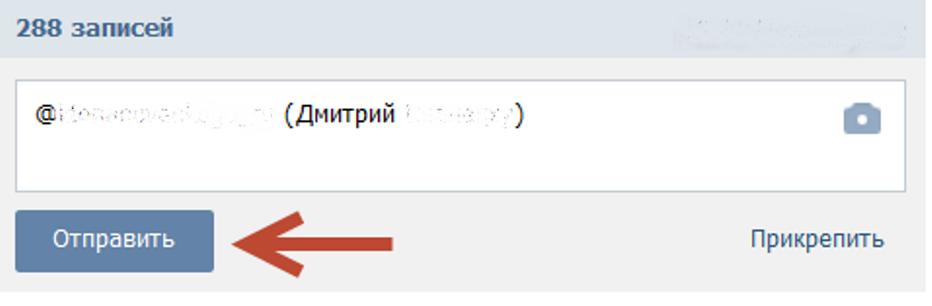 Для продвижения сообществ можно использовать SEO-оптимизацию контента.
Для продвижения сообществ можно использовать SEO-оптимизацию контента.
Моя статья 60 способов иногда попадает в топы выдачи, но довольно редко.
Вики-разметка, кроме очевидных инструментов верстки, позволяет создать делать много других штук: ссылаться на другие страницы, ссылаться на определенное место на странице, предлагать поделиться страницами с друзьями, подписаться на паблик и многое другое.
Вики-публикации часто называют вики-меню, потому что с помощью функционала фики-публикаций можно сделать меню сообщества и устроить работающую навигацию по разделам сообщества.
Сначала мы видим публикацию в сообществе
Вариантов, как именно сделать меню — много, большая часть описана в сообществе Wiki. В Кайросе сделали подобие лендинга с плашкой для навигации.
Используя вики-публикации можно создавать простенькие квест-игры:
Мы рассмотрели три самых популярных причины использования вики-публикаций для сообществ в ВКонтакте. Давайте разберемся с технической стороной.
Создание вики-публикаций
По умолчанию, в сообществах в ВКонтакте нет функционала, который позволит быстро и просто создавать вики-публикации. Я знаю три варианта создания вики-публикаций. Сложный, простой, через приложение «Исходный код» и простой, через разрешение Хрома.
Сложный способ заключается в ручном прописывании ссылки в адресной строке. Нужно в ссылке:
С помощью разрешения, в выплывающем меню в настройках сообщества появляется кнопка «Список wiki-страниц».
Расширение позволяет подглядеть вики-публикации в чужих сообществах, а в своем собственном создать новые страницы. Можно узнать вики-разметку, которая использовалась для страницы и узнать дату создания страницы.
Нажав на кнопку «добавить», появится новая вики-страница
Верстальщик SMMplanner для создания вики-публикаций использует приложение «Исходный код», мне кажется через «Исходный код» страницы создаются немного дольше.
Нужно зайти в приложение, и напротив сообщества выбрать кнопку «Новая». После можно создавать новую страницу.
В режиме редактирования вики-страниц у вас доступно два режима: визуальный и режим кода. Полностью возможности вики-разметки можно узнать в сообществе Wiki, там достаточно подробно все описано.
Мне работать с чистым кодом удобнее, чем в визуальном редакторе, но это зависит от степени знаний кодов разметки.
Самые «важные» коды вики-разметки*
* Которые я чаще всего использую
Заголовок первого уровня. Для оформления заголовка первого уровня используются символы « == » с двух сторон заголовка.
Отступ от края страницы. Для отступа используется символ « : » перед абзацем. Чем больше двоеточий, тем больше отступ. Я использую эту разметку, чтобы показать примеры и отделить их от основного уровня текста.
Серый текст. Чтобы обозначить пример, я использую разметку, которая делает черный цвет текста серым. Для этого нужна разметка « » и нужен закрывающий текст « » (убрать пробелы перед закрывающей скобкой)
Таблицы. Про таблицы можно много говорить и рассказывать, их я использую регулярно.
Таблица начинается с « <| », а заканчивается « |>», чтобы обозначить строку, используется код « |- », а для того, чтобы разбить строку на ячейки, используется « | ».
В таблице, часто использую:
Невидимые границы таблицы: noborder;
Расширить таблицу на ширину страницы (по-умолчанию, таблица создаётся на 500 px, а ширина вики-страницы 600 px): nomargin;
Колонки фиксированной ширины (по-умолчанию таблица растягивается в зависимости от контента). Если нужно сделать три столбца одинаковой ширины, после того как прописали код открывающий таблицу, пишите на следующей строке |
Цитата со встроенной таблицей с тремя колонками
Прочтите 7 хитростей, вики-разметки о которых не все знают, и разберитесь как создавать кнопки репоста, подписки на сообщество из вики-публикаций и многое другое.
Как переименовать неправильно названные страницы
Раньше считалось, что если ошибиться в названии страницы, то придется создавать новую страницу с правильным названием. Но СММщики нашли лазейку, нужно при открытой вики-странице с неправильным названием, в конце адресной строки прописать /market и перейти на новую страницу. Появится кнопка редактирования названия страницы, подробнее способ описан в материале «Как изменить название вики-страницы»
Подытожим
Вики-публикации — мощный инструмент для развития и продвижения сообществ в ВКонтакте.
Чтобы проще было создавать страницы используйте «Исходный код» или расширение VkOpt.
Изучите учебник по вики-разметке, кроме важных кодов, есть куча других полезных кодов, которые я не использую, а кому-то могут быть полезны. Когда я изучал учебник, у меня постоянно было: «А что так можно было?».
Вики-страницы можно редактировать. Пользуйтесь этим.
Вики-страницы нужно seo-оптимизировать. Используйте это.
Илья Слюсарев
СММщик, контент-мейкер и просто хороший человек.
Онлайн парсер картинок с сайтов, из Инстаграма, Вконтакте и т.п.
Добавлена долгожданная возможность скачивать альбомы Вконтакте с фотографиями целиком (даже если фоток там десятки тысяч)! При этом нашему сайту не надо давать никаких «авторизаций» и доступов к вашему аккаунту Вконтакте. Скачиваются, соответственно, только доступные публично альбомы. Если же вы хотите скачать все фото из своего личного альбома, который запрещен к публичному просмотру настройками приватности, то временно разрешите его просмотр для всех (за несколько минут, пока альбом будет открыт и доступен для скачивания на нашем сервисе, крайне маловероятно, что кто-то узнает, что вы открыли его для просмотра), скачайте его и вновь запретите к просмотру — все это делается в «настройках» каждого конкретного альбома.Чтобы скачать альбом с фотографиями из Вконтакте укажите в поле «URL-адреса» ссылки на нужные фотоальбомы в формате:
vk.где XXXXX — цифровой ID аккаунта / группы / паблика Вконтакте, а YYYYY — цифровой ID фотоальбома.com/albumXXXXX_YYYYY
Что означает ошибка «Permission to perform this action is denied»?
Такая ошибка говорит о том, что альбом, который вы пытались скачать, закрыт от публичного просмотра настройками приватности. Если этот альбом из вашего аккаунта, то просто сделайте альбом публичным, как сказано выше. А если не из вашего, то ничего не поделать, у «чужих» аккаунтов вы не можете изменять настройки приватности.
Где взять ссылки на альбомы точно верного формата, что все ок было?
- если вы хотите скачать фотографии из своего аккаунта ВК — то в левом вертикальном меню «Фотографии» → «Мои альбомы»
- если из чужого аккаунта — то в левой вертикальной колонке профиля ищите «Фотоальбомы» (ниже аватара, списка «друзей» и «интересных страниц»)
- если из группы / паблика — то в правой вертикальной колонке группы / паблика ищите «Фотоальбомы» (под списком подписчиков и «ссылок»)
А как «взять» ссылку на нужный альбом?
Наводим на альбом указатель мыши, кликаем правой кнопкой мыши, в открывшемся меню выбираем «Копировать ссылку» или «Копировать адрес ссылки» (в разных браузерах этот текст может незначительно отличаться, но смысл будет такой же). Добавлена возможность скачивать фотографии со стен пабликов, групп и профилей VK в оригинальных (самых крупных) размерах. Скачиваются все картинки, которые содержатся в 1000 последних записей заданного паблика / профиля (записи для парсинга берутся только оригинальные, репосты игнорируются, и, разумеется, стена должна быть доступна для публичного просмотра).
Чтобы скачать картинки со стен ВК укажите в поле «URL-адреса» ссылки на нужные стены в формате:
vk.com/idXXXXXгде XXXXX — цифровой ID аккаунта / группы / паблика Вконтакте.
vk.com/clubXXXXX
vk.com/publicXXXXX

либо в формате обычной короткой ссылки на профиль пользователя ВК или паблик / группу, например:
vk.com/durovЧто делать, если нужны ВСЕ картинки со стены сообщества/профиля, а не только из первых 1000 записей?
vk.com/pikabu
Использовать лайфхак: у всех абсолютно сообществ и профилей ВК есть системный фотоальбом под названием «Фотографии на стене сообщества» / «Фотографии на моей стене» (в котором находятся все картинки из всех записей со стены за все время), ссылка на который для сообществ имеет вид:
vk.com/album-XXXXX_00а для профилей пользователей:
vk.com/albumXXXXX_00где XXXXX — цифровой ID аккаунта / группы / паблика Вконтакте.
Так как наш парсер умеет скачивать полностью все фотографии из альбомов Вконтакте, вам, соответственно, необходимо создать ссылку на этот системный фотоальбом «Фотографии со стены» для нужного паблика / профиля и вставить ее в парсер, в поле «URL-адреса».
Как скачать все аватары (картинки, которые использовались в качестве основного изображения) профиля / сообщества ВК?
Использовать лайфхак: у всех абсолютно сообществ и профилей ВК есть системный фотоальбом под названием «Фотографии с моей страницы» (для профилей людей) / «Фотографии со страницы сообщества» (для сообществ), ссылка на который для сообществ имеет вид:
vk.com/album-XXXXX_0а для профилей пользователей:
vk.com/albumXXXXX_0где XXXXX — цифровой ID аккаунта / группы / паблика Вконтакте.
Так как наш парсер умеет скачивать полностью все фотографии из альбомов Вконтакте, вам, соответственно, необходимо создать ссылку на этот системный фотоальбом «Фотографии со стены» для нужного паблика / профиля и вставить ее в парсер, в поле «URL-адреса».
А где взять цифровой ID паблика / профиля, если у него используется короткое название, а не publicXXXXX или idXXXXX?
Проще всего для этого использовать наш сервис → узнать цифровой ID ВК. Ну, или самостоятельно вручную, разберемся на примере паблика «Пикабу» vk.com/pikabu: просто кликните по любой записи (чтобы она открылась поверх ленты), и посмотрите в адресную строку браузера, там будет что-то вроде vk.com/pikabu?w=wall-31480508_330124, вот все, что после «wall-» и до знака «_» это цифровой ID паблика pikabu, т.е. «31480508», соответственно, ссылка на служебный альбом «Фотографии со стены» для pikabu — vk.com/album-31480508_00.
Ну, или самостоятельно вручную, разберемся на примере паблика «Пикабу» vk.com/pikabu: просто кликните по любой записи (чтобы она открылась поверх ленты), и посмотрите в адресную строку браузера, там будет что-то вроде vk.com/pikabu?w=wall-31480508_330124, вот все, что после «wall-» и до знака «_» это цифровой ID паблика pikabu, т.е. «31480508», соответственно, ссылка на служебный альбом «Фотографии со стены» для pikabu — vk.com/album-31480508_00.
Как просмотреть закрытые альбомы ВКонтакте
Любопытство – черта, которая оценивается неоднозначно. Не будем скрывать, что во многих случаях она является далеко не самой положительной. И вместе с тем – совершенно естественна для человека.
Некоторые люди пытаются скрыть информацию со своей страницы от любопытных глаз, но, по статистике, мало кому удаётся это сделать в действительности. Всегда находятся пользователи, ничего не желающие так сильно, как просмотреть закрытые альбомы ВКонтакте.
Если вы – один из таких любопытствующих, то не спешите скачивать программы, обещающие якобы взломать чужую страницу и выдать вам оттуда всю информацию. Велика опасность нарваться на вирус. Закрытые альбомы можно просмотреть и другими, гораздо более простыми способами, используя маленькие недоработки большой социальной сети.
Просмотр альбомов с закрытой страницы
Для того, чтобы получить доступ к фотоальбомам с закрытой страницы ВКонтакте, вам нужно узнать id нужного человека, уникальный номер его учётной записи. Поскольку теперь его сделали скрытым, то производим следующую манипуляцию. Правой кнопкой мышки нажимаем на «Отправить подарок». Откроется меню, в котором выбираем пункт «Копировать ссылку». Ссылка будет представлена в таком виде:
[ссылка]= id человека
Теперь вместо звёздочек вставляем уникальный номер нужного человека:
[ссылка] — ссылка на закрытые альбомы
[ссылка] — ссылка на фотографии, где человек отмечен.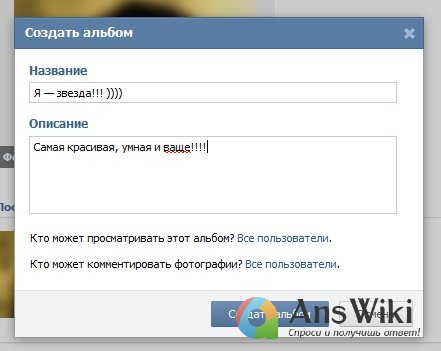
Совет: для всех этих действий желательно иметь динамический IP и такую вещь, как анонимайзер, чтобы не светиться самому.
Просмотр закрытых фотографий
Заходим на сайт durov.ru и там ввести свой логин и пароль от ВКонтакте (как вы уже догадались, это проект автора ВКонтакте Павла Дурова). Находим id человека, у которого хотите просмотреть фотографии. Появится ссылка типа [ссылка](вместо звёздочек должен стоять айди пользователя).
Нажимаем под аватаром на кнопку Photos with user. Там, кстати, будет указано и количество фотографий. И всё – закрытые фотографии в альбомах нам видны!
Использование приложения
«Поиск ВС – Первый социальный поисковик». Установив приложение и зайдя в него, отмечаем параметр «Картинки», который даст доступ к фото, и вставляем в отмеченное поле айди человека. Жмём на кнопку «Открыть профиль». Переходим по самой верхней ссылке «Фотографии». Закрытые альбомы пользователя в нашем распоряжении.
Поделитесь информацией с друзьями Вконтакте с помощью специальной кнопки
Советуем также обратить внимание:
Как удалить альбом вконтакте с сохраненными фотографиями
Загружая фотографии в социальную сеть, вы получаете возможность группировать их с помощью альбомов. Это настраиваемые директории, для хранения ваших фоток.
Если вам по какой то причине понадобилось удалить альбом в вк, то сделать это можно за пару минут. Сейчас я покажу вам как.
Оглавление:
- Где вконтакте находятся ваши альбомы
- Как удалить альбом вконтакте
- Заключение
Где вконтакте находятся ваши альбомы
Чтобы найти их, зайдите на свою страницу, и перейдите по ссылке «Мои фотографии». У вас откроется список всех загруженных изображений. В верхней его части, будут показаны существующие альбомы.
У вас откроется список всех загруженных изображений. В верхней его части, будут показаны существующие альбомы.
В правом верхнем углу, вы найдете ссылку «Создать альбом». Используйте ее для добавления нового.
Для просмотра фотографий, загруженных в конкретный альбом, достаточно щелкнуть по нему курсором мыши.
Как удалить альбом вконтакте
Сначала нам нужно перейти в сам альбом. Для этого найдите его в списке, и откройте. Обратите внимание, что нельзя удалить следующие альбомы в вк:
- Фотографии со мной
- Сохраненные фотографии
- Фотографии с моей страницы
Они создаются автоматически, при добавлении фоток, в соответствующий раздел.
Итак, мы возвращаемся к альбому, который решили удалить. Он уже должен быть открыт. В правом верхнем углу переходим по ссылке «Редактировать альбом».
Вы попадете в режим редактирования. Здесь нам нужно нажать ссылку «Удалить альбом». Ее местонахождение вы можете посмотреть на картинке ниже.
Появится форма подтверждения. В ней нам нужно нажать кнопку «Удалить».
Альбом будет удален, вместе с размещенными в нем фотографиями.
Обратите внимание — для удаления альбома в группе, используйте тот же алгоритм действий.
Заключение
Читайте также:
Не забудьте сделать копию фоток, из удаляемого альбома. Иначе они пропадут из вк. Лучше всего, предварительно перенести их в другой каталог.
Вопросы?
Вам помогла эта информация? Удалось решить возникший вопрос?
Понравилась статья? Пожалуйста, подпишитесь на нас Вконтакте!
Мой мир
Одноклассники
Google+
Загрузка…АЛЬБОМ В ТОПЕ! 17 способов раскрутки релиза
Что делать когда записали альбом? Разберем основные механики продвижения, пройдёмся по достоинствам и недостаткам каждого метода.
1. Промо на цифровых площадках: Яндекс.Музыка, VK Boom, Apple Music, Google.Play
Тут речь не о том, чтобы альбом просто был доступен на сервисах (это само собой разумеется). Речь о попадании альбома (и треков из него) на цифровые витрины, в «горячие новинки», редакторские плейлисты и подборки. Наибольшая вероятность там оказаться — размещаться через дистрибьюторов. Гарантии, правда, вам все равно никто не даст, но шанс на промо будет выше. Другой вариант — написать площадке напрямую. Иногда могут поддержать, но шанс меньше. Стоит ли за это отдавать 30-40-50 процентов от стриминга? Для начинающего артиста — скорее да, чем нет.
2. Таргетированная реклама Вконтакте
Один из самых популярных способов продвижения. Таргетинг запускается из рекламного кабинета социальной сети. Задается стоимость 1000 охвата, аудитория, рекламное сообщение и другие параметры. Таргетированная реклама — действительно рабочая штука. Подробнее по настройке смотрите в видео.
3. Таргетированная реклама в Instagram
Продвижение через официальную рекламу FaceBook (Instagram). Сделайте линк, где будут ссылки на все стриминговые сервисы. Ее используем в рекламе. Если все хорошо настроено, переходы и охваты стоят сравнительно недорого.
4. Посевы в пабликах Вконтакте
Охваты сообществ падают, способ теряет свою полезность. Хотя, если позволяют финансы, то использовать метод можно. Бюджет ограничен? Возьмите топовые паблики в своей тематике и разместите там рекламный пост с альбомом.
Рекомендую не размещаться в немузыкальных пабликах — это работает плохо.
5. Посевы в музыкальных подборках
Вы платите сообществу, чтобы песни с альбома включали в плейлисты, которые в них публикуются.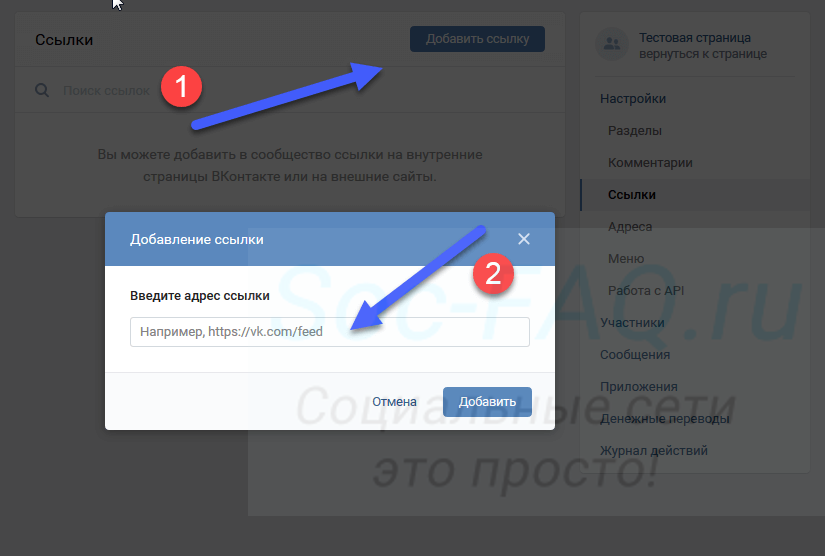 Это дешевле, чем выкупать отдельные посты. Еще паблики и группы продают пакеты размещений в нескольких группах. Выходит еще дешевле. Но есть и минус — помимо нужных вам хороших и классных сообщества вам могут допродать в нагрузку серые, грустные и безжизненные. Там что все внимательно считайте.
Это дешевле, чем выкупать отдельные посты. Еще паблики и группы продают пакеты размещений в нескольких группах. Выходит еще дешевле. Но есть и минус — помимо нужных вам хороших и классных сообщества вам могут допродать в нагрузку серые, грустные и безжизненные. Там что все внимательно считайте.
6. Контекстная реклама. Яндекс.Директ и Google Ads
Настройте рекламу по запросам с вашим именем и названиями песен, и на похожих артистов. Рекламные баннеры будут отображаться в контекстно-медийной сети Google или в рекламной сети Яндекса. Хороший источник трафика, пусть и некрупный. Обычно используется как дополнительный инструмент.
7. Youtube
Вариантов несколько: либо заливаете видео на свой канал и настраивайте на него рекламу (тот же Google Ads), либо размещаетесь на известном канале и передаете права на контент. Если только начинаете и не планируете выпускать новые видео хотя бы раз в две недели, лучше воспользоваться вторым способом.
Другой вариант — записать отдельный рекламный ролик, длинной до 30 секунд и продвигать через Google Ads. Можете собрать список каналов похожих артистов и показать рекламу в прероллах их видео. Либо использовать рекламный формат Video Discovery, тогда ролик будет отображаться в «похожих видео» в правой части экрана.
8. Реклама у блогеров
Для продвижения музыки обычно это слишком дорого. Если размещаетесь у блогера за деньги – соотношение стоимость / результат хуже, чем через другие каналы. Поэтому это чаще работает через знакомства / бартерные договорённости.
9. Конкурсы
Тут вариантов масса. Самый простой — розыгрыш приза за репост записи. Чем круче приз — тем лучше работает. Из минусов — в сообщество придет куча нецелевых людей, только за призом. Лучше запускайте, когда уже есть хорошое ядро сообщества. Иначе таких «охотников» за призами будет большинство.
10. Реклама в TikTok
Актуально, если ваша аудитория, в основном, школьники. Сейчас стоимость размещения у блогеров относительно низкая. Если по аудитории подходит — можно использовать как основной инструмент.
Если по аудитории подходит — можно использовать как основной инструмент.
11. Telegram
В мессенджере много тематических каналов, в которых пишут рецензии на альбомы и рассказывают о новой музыке. Иногда обзор могут сделать бесплатно, если материал покажется автору интересным. Либо можно купить платное размещение. Главное смотрите ЦА канала: вариантов понять ее не так много — смотрите предыдущий контент автора, насколько он соотносится с вашей музыкой.
12. Рассылки
Нужна предварительная подготовка и существующая аудитория. Создаете лист рассылки и регулярно предлагаете аудитории на него подписаться. Взамен обещаете какие-нибудь ништяки — присылать демки треков, или ранние / эксклюзивные премьеры. В момент релиза делаете рассылку по этому списку и сразу получаете большое (или не очень — в зависимости от размеров списка) количество прослушиваний в первые часы. Технически это может быть рассылка в VK, Email или даже канал в Телеграме. Тут зависит от ваших предпочтений и аудитории.
13. Ретаргетинг по существующим слушателям
С помощью парсера (Target Hunter, Церебро Таргет или аналогичных) собираем людей, которые уже выкладывали ваш трек себе на стену. Настраиваем на них рекламу. Затраты небольшие, эффективность высокая. Работает только для артистов с аудиторией (хотя бы от 1000 слушателей). Можно использовать только как дополнительный инструмент. Помогает быстро получить фидбек и прослушивания в первые часы после выхода релиза.
14. Live-трансляции Вконтакте
Договоритесь с крупным пабликом (лучше музыкальным), и проведите от его имени трансляцию. Подписчикам придёт уведомление (если они его не отключили). Часть из них — станут вашими зрителями. Работает, если вы хорошо выступаете вживую или можете интересно поддерживать беседу. Для неизвестного артиста — ждите много хейта. Будьте готовы и до трансляции решите: как и кто будет модерировать чат.
Если уже есть достаточное количество подписчиков, то можно провести трансляцию в своем сообществе. Негатива, соответственно, будет минимум.
Негатива, соответственно, будет минимум.
15. Документальный фильм об альбоме
Если позволяет бюджет и есть о чем рассказать — сделайте фильм о записи альбома. На его продвижение нужен отдельный бюджет. До альбома имеет смысл его выпускать для артистов с большой аудитории. Для остальных — выпускайте после. Если совсем нет бюджета на промо — договоритесь с крупным пабликом или интернет-изданием и отдайте его им на эксклюзивной основе. Им контент — вам аудитория.
16. Живая презентация альбома
Позовите на презентацию известных людей, заранее анонсируйте событие. Продвигайте посты по мероприятию, заложите на это отдельный бюджет.
Закрытое прослушивание альбома
Проведите конкурс в сетях, соберите 5-10 человек на мероприятие. Важно не событие, а шумиха вокруг конкурса.
17. Расклейка по городу
Белая (официальная) или черная. Сделайте дизайн стикера, на нём укажите адрес сообщества в VK / Instagram / YouTube или QR-код для перехода. История имиджевая, большой охват вам вряд ли удастся сделать.
Удобнее в видеоформате? Смотрите ролик:
Как делиться альбомами в приложении «Фото» на ваших устройствах iPhone, iPad и Mac
С помощью общих альбомов можно обмениваться фотографиями и видео только с избранными пользователями, которые также могут добавлять свои фотографии, видео и комментарии.
Подготовка
Включение общих альбомов
- На устройстве iPhone, iPad или iPod touch перейдите в меню «Настройки» > [ваше имя] > iCloud > «Фото» и включите параметр «Общие альбомы».
- На компьютере Mac откройте приложение «Фото». В строке меню вверху экрана выберите «Фото» > «Настройки». Перейдите на вкладку iCloud, затем выберите «Общие альбомы».
- На Apple TV выберите «Настройки» > «Пользователи и учетные записи» > iCloud и включите общие альбомы.
- На ПК с ОС Windows откройте «iCloud для Windows» и выберите «Фото». Нажмите кнопку «Параметры», чтобы убедиться, что параметр «Общие альбомы» включен, а затем нажмите «Применить». Узнайте больше об открытии доступа к альбомам с помощью iCloud для Windows.
Если используются более ранние версии ОС iOS, «iCloud для Windows», iPhoto или Aperture, вы все равно можете создавать и просматривать общие альбомы. В предыдущих версиях ОС iOS, macOS, tvOS и iCloud для Windows функция «Общие альбомы» называлась «Общий доступ к Фото iCloud».
Использование общих альбомов на устройствах iPhone, iPad и iPod touch
Создание нового общего альбома
- Перейдите на вкладку «Альбомы» и нажмите кнопку «Добавить» .
- Нажмите «Новый общий альбом».
- Укажите имя общего альбома и нажмите «Далее».
- Выберите в контактах пользователей, которых собираетесь пригласить, либо введите адрес электронной почты или номер телефона iMessage.
- Нажмите «Создать».
Удаление общего альбома
- Откройте общий альбом.
- Перейдите на вкладку «Люди».
- Нажмите «Удалить общий альбом».
При просмотре списка общих альбомов также можно нажать «Изменить», затем нажать кнопку «Удалить» , чтобы удалить общий альбом.
Удаленный общий альбом автоматически удаляется со всех ваших устройств и устройств ваших подписчиков. Если включен параметр «Открытый веб-сайт», общий альбом удаляется и из Интернета. При удалении общего альбома безвозвратно удаляются все содержащиеся в нем фотографии. Прежде чем продолжить, убедитесь, что вы сохранили все фотографии, которые нужно оставить.
Приглашение дополнительных пользователей
- В разделе «Альбомы» выберите созданный вами общий альбом.
- Перейдите на вкладку «Люди».
- Нажмите «Пригласить пользователей».
- Введите имена пользователей, с которыми вы хотите поделиться этим альбомом.
- Нажмите «Добавить».
Вы можете делиться альбомами даже с друзьями и родственниками, которые не используют iCloud. Просто откройте созданный вами общий альбом, перейдите на вкладку «Люди» и включите параметр «Открытый веб-сайт». Ваши фотографии будут опубликованы на веб-сайте, доступном для просмотра всем пользователям в любом веб-браузере последней версии.
Удаление подписчика
- Откройте общий альбом.
- Перейдите на вкладку «Люди».
- Выберите подписчика, которого требуется удалить.
- Нажмите «Удалить подписчика» в нижней части экрана.
Доступом пользователей к общему альбому управляет его создатель. Удалить подписчиков или сам альбом можно в любой момент.
Добавление фотографий и видеозаписей
- На вкладке «Фото» или в альбоме нажмите «Выбрать», затем выберите фотографии и видео, которыми хотите поделиться.
- Нажмите кнопку «Поделиться» , затем нажмите «Добавить в общий альбом» .
- Выберите альбом, в который требуется поместить фотографии для общего доступа. Затем нажмите «Опубликовать».
Если у вас открыт общий альбом, также можно нажать кнопку «Добавить» , чтобы выбрать фотографии и видео для добавления.
При добавлении новых фотографий пользователям, имеющим доступ к общему альбому, автоматически отправляется уведомление. Чтобы подписчики тоже могли добавлять фотографии и видео, включите параметр «Разрешить подписчикам публикацию». Просто перейдите на вкладку «Люди» в общем альбоме.
Удаление из общего альбома
- Откройте общий альбом.
- Нажмите на фото или видео.
- Нажмите кнопку «Корзина» .
- Нажмите «Удалить фото».
Владелец общего альбома может удалять любые фотографии, видеозаписи или комментарии любых пользователей. Подписчики могут удалять все, что добавлено ими лично. Все удаленное вами автоматически удаляется из альбома на всех ваших устройствах и устройствах подписчиков.
Любые фотографии, которые вы сохранили или загрузили в свою медиатеку из общего альбома, остаются в ней даже после удаления общего альбома либо закрытия доступа к нему.
Сохранение фотографий и видео из общего альбома
Когда вы делитесь с кем-либо фотографиями и видео, они могут сохранить общие элементы в своей собственной медиатеке.
- Нажмите на фото или видео.
- Нажмите кнопку «Поделиться» .
- Нажмите «Сохранить изображение» или «Сохранить видео».
Использование общих альбомов на компьютере Mac
Создание нового общего альбома
- На боковой панели нажмите кнопку «Добавить» рядом с пунктом «Общие альбомы».
- Введите адреса электронной почты людей, с которыми вы хотите поделиться альбомом. Нажмите кнопку «Добавить» , чтобы выбрать контакты из iCloud.
- Нажмите кнопку «Создать».
Удаление общего альбома
- Откройте общий альбом.
- Нажмите кнопку «Люди» на панели инструментов.
- Нажмите «Удалить общий альбом».
Удаленный общий альбом автоматически удаляется со всех ваших устройств и устройств ваших подписчиков. Если включен параметр «Открытый веб-сайт», общий альбом удаляется и из Интернета. При удалении общего альбома безвозвратно удаляются все содержащиеся в нем фотографии. Прежде чем продолжить, убедитесь, что вы сохранили на компьютере Mac все фотографии, которые нужно оставить.
Приглашение дополнительных пользователей
- Выберите общий альбом, который вы создали в разделе «Общий доступ» на боковой панели.
- Нажмите кнопку «Люди» на панели инструментов.
- В поле «Пригласить пользователей» введите адреса электронной почты пользователей, с которыми вы хотите поделиться этим альбомом. Нажмите кнопку «Добавить» , чтобы выбрать приглашаемых пользователей из ваших контактов.
Вы можете делиться альбомами даже с друзьями и родственниками, которые не используют iCloud. Просто откройте созданный вами общий альбом, нажмите кнопку «Люди» на панели инструментов и включите параметр «Открытый веб-сайт». Ваши фотографии будут опубликованы на веб-сайте, доступном для просмотра всем пользователям в любом веб-браузере последней версии.
Удаление подписчика
- Откройте общий альбом.
- Нажмите кнопку «Люди» на панели инструментов.
- Выберите подписчика, которого требуется удалить.
- Нажмите «Удалить подписчика».
Доступом пользователей к общему альбому управляет его создатель. Удалить подписчиков или сам альбом можно в любой момент.
Добавление фотографий и видеозаписей
- Выберите фотографии и видеозаписи, которыми хотите поделиться.
- Нажмите кнопку «Поделиться» на панели инструментов, затем выберите «Общие альбомы».
- Выберите альбом, в который требуется поместить фотографии для общего доступа.
Если у вас открыт общий альбом, можно также нажать «Добавить фото и видео», чтобы выбрать фотографии и видео для добавления. Также можно просто перетащить фотографии из своей библиотеки прямо в общий альбом на боковой панели.
При добавлении новых фотографий пользователям, имеющим доступ к общему альбому, автоматически отправляется уведомление. Откройте общий альбом, нажмите кнопку «Люди» на панели инструментов и убедитесь, что включен параметр «Разрешить подписчикам публикацию», чтобы подписчики тоже могли добавлять фотографии и видео.
Удаление из общего альбома
- Откройте общий альбом.
- Выберите фотографию или видео.
- Щелкните мышью при нажатой клавише Control, затем нажмите «Удаление из общего альбома». Нажмите кнопку «Удалить».
Если у вас открыт общий альбом, также можно выбрать фотографию и нажать клавишу Delete, чтобы удалить ее из общего альбома.
Владелец общего альбома может удалять любые фотографии, видеозаписи или комментарии любых пользователей. Подписчики могут удалять все, что добавлено ими лично. Все удаленное вами автоматически удаляется из альбома на всех ваших устройствах и устройствах подписчиков.
Любые фотографии, которые вы сохранили или загрузили в свою медиатеку из общего альбома, остаются в ней даже после удаления общего альбома либо закрытия доступа к нему.
Сохранение фотографий и видео из общего альбома
Когда вы делитесь с кем-либо фотографиями и видео, они могут сохранить общие элементы в своей собственной библиотеке.
- Выберите фотографию или видеозапись, которую хотите сохранить.
- Щелкните мышью при нажатой клавише Control, затем нажмите «Импорт».
Типы файлов, которые можно использовать в общих альбомах
Общие альбомы поддерживают следующие форматы изображений:
- HEIF
- JPEG
- RAW*
- PNG
- GIF
- TIFF
Общие альбомы также поддерживают особые форматы, которые доступны на устройствах iPhone, например замедленное видео, таймлапс, Live Photos и видео «Воспоминания». При общем доступе размер фотографий уменьшается до 2048 пикселей по длинному краю, за исключением панорамных фотографий, ширина которых может достигать 5400 пикселей. Можно предоставлять общий доступ к файлам GIF размером не более 100 МБ.
Общие альбомы поддерживают следующие типы и форматы видео:
- HEVC
- MP4
- QuickTime
- H.264
- MPEG-4
Длительность видео не может превышать 15 минут, а разрешение — 720p.
* Невозможно отправлять фотографии в формате RAW в общие альбомы на компьютере с ОС Windows.
Общие альбомы отправляют копию ваших данных. Загруженное содержимое не может содержать ту же информацию, что и оригинал.
Ограничения хранилища общих альбомов
Общий альбом может содержать до 5000 фотографий и видеозаписей. По достижении ограничения для функции «Общие альбомы» необходимо удалить часть фотографий или видеозаписей перед добавлением новых. Фотографии и видеозаписи, предоставленные для общего доступа (а также комментарии и отметки «Нравится» к фотографиям), сохраняются в iCloud, пока вы или добавивший участник не удалите их вручную либо пока вы не удалите весь общий альбом.
Фотографии и видеозаписи в ваших общих альбомах хранятся в iCloud, но не учитываются как использование хранилища iCloud.
Информация о продуктах, произведенных не компанией Apple, или о независимых веб-сайтах, неподконтрольных и не тестируемых компанией Apple, не носит рекомендательного или одобрительного характера. Компания Apple не несет никакой ответственности за выбор, функциональность и использование веб-сайтов или продукции сторонних производителей. Компания Apple также не несет ответственности за точность или достоверность данных, размещенных на веб-сайтах сторонних производителей. Обратитесь к поставщику за дополнительной информацией.
Дата публикации:
Ошибка доступа ВКонтакте. Что это значит? Что делать?
Появляется «Ошибка доступа» в ВК. Почему? Причины могут быть разные. Сейчас разберемся, что это значит и как убрать ошибку.
Ошибка доступа при добавлении в друзья
Если ты добавляешь человека в друзья и у тебя выходит ошибка доступа, скорее всего, сработало одно из ограничений по друзьям (количество в сутки или общее количество). Посмотри подробнее здесь: Что делать, если ВКонтакте не могу добавить человека в друзья. Также можешь попробовать добавить в друзья не с телефона, а с компьютера через полную версию ВК — ты увидишь более подробное сообщение об ошибке, которое будет легче понять!
Ошибка доступа, когда открываешь ссылку, хочешь посмотреть альбом, фото, видео
Возможные причины:
- То, что было по ссылке, на которую ты нажал, уже удалено. Почему? Обычно удаляет тот, кто выложил. Передумал, стало не актуально (товар продан) или удалил случайно — причины могут быть разные. Также это могла удалить администрация группы или модераторы ВКонтакте (если контент нарушал правила группы или самого ВК). А ссылка остается, только по ней теперь ошибка доступа. Бывает, что ВК пишет «Ошибка доступа (5)». Смотри также совет ниже про ошибку доступа с цифрами.
Что делать? Если очень надо посмотреть то, что там было, свяжись с человеком, который дал ссылку — может, он знает, кто и почему удалил материал, и где его теперь взять.
- Удалена страница того человека, на которую ведет ссылка. Естественно, после удаления страницы перестают работать любые ссылки на его фото, видео, записи на стене и т.п.
- То, что было по ссылке, теперь доступно только для участников группы или для друзей человека, который это выложил. Как решить проблему? Вступи в группу или узнай у человека, выложившего ссылку, в чем причина. Если не можешь написать ему в личку, прочитай это: Как написать, если закрыта личка ВКонтакте.
- Когда прислали фото из приватного альбома (например, только для друзей), ты смотришь его и пытаешься перейти на следующее фото, возникает ошибка доступа — ведь сам альбом тебе запрещено смотреть. Тут можно только вежливо попросить у человека открыть доступ ко всему альбому, если тебе так интересно.
- Если хочешь посмотреть видео, а ВК пишет ошибку доступа, значит, просмотр этого видео запрещен (для тебя или вообще для всех), либо оно удалено, либо удалена страница того, кто его выложил.
И еще возможный вариант — ты вышел из ВК или тебя выкинуло, а чтобы посмотреть то, что хочешь, надо сначала зайти в ВК со своим логином и паролем.
Ошибка доступа, когда хочу сохранить фото
Скорее всего, у тебя уже 10 000 фото в сохраненных. Это лимит в ВК. Больше сохранить нельзя. При этом мобильное приложение выдает ошибку доступа, а в полной версии сайта просто нет функции «Сохранить к себе», она пропадает.
Решение — удаляй ненужные сохраненки или перемещай в другие альбомы. Можно создать закрытый альбом, который видишь только ты, и перенести часть фотографий туда.
Доступ запрещен, когда хочу поменять короткое имя (ссылку) в приложении ВК
Просто поменяй свое короткое имя через полную версию ВК (например, с компьютера):
Не нужно делать это через приложение на телефоне. У многих при этом возникает ошибка доступа или «доступ запрещен».
Прочие ошибки доступа в мобильном приложении ВК
Попробуй следующее:
- Удалить приложение ВК с телефона и установить заново из магазина приложений.
- Выйти и войти с логином и паролем (пятая кнопка в нижнем ряду → кнопка меню справа вверху → Настройки → Выйти), затем ввести логин и пароль заново, чтобы войти.
- Если за последние сутки ставил много лайков, добавлял много друзей, то придется ждать. Но возможно, у тебя получится сделать то, что ты хочешь, с компьютера или через мобильную версию сайта ВК.
Ошибка доступа # и цифры
ВК пишет «Ошибка доступа», знак # (решетка, номер) и цифры, или ошибка появляется в углу экрана? Вот в чем может быть дело:
- Такая проблема часто решается, если почистить временные файлы (кэш) браузера. Как это сделать, написано здесь.
- Также советуем обновить браузер или попробовать установить другой.
- Еще могут мешать некоторые расширения в твоем браузере — Avast, AdBlock. Отключи их или удали совсем.
- Наконец, ошибка может возникать при нестабильном подключении к интернету, когда твой канал сильно загружен, медленно работает, прерывается.
Ошибка доступа, когда отправляю сообщение
Возможно, данный человек заблокировал тебя (как узнать, что тебя заблокировали?) или поставил запрет на личные сообщения от некоторых людей — например, не являющихся его друзьями. Посмотри подробнее здесь: Что делать, если не отправляются сообщения ВКонтакте.
Ошибка доступа, когда пишу комментарий
Такая ошибка может означать, что тебя только что забанили (заблокировали) в группе, где ты хочешь ответить. Попробуй обновить страницу — если действительно забанили, то у тебя пропадет поле «Написать комментарий…»
Хочу переслать вложение — фото, видео. Ошибка доступа
Ты пытаешься переслать кому-то фото, видео, аудиозапись из личных сообщений и появляется ошибка доступа. Чтобы этого не было, надо пересылать не фото или видео, а само сообщение, к которому оно прикреплено. Надо нажать на сообщение, чтобы выделить его, а потом кнопку «Переслать».
Переслать само фото или видео нельзя, потому что оно напрямую загружено в переписку и тем самым для него установлены настройки приватности. Это просто техническая особенность.
Ошибка доступа. Что за ошибка? Ничего не понимаю. Не могу ничего сделать
Проблема — у тебя. Это не в ВК. Тебе надо решить ее у себя. Открывай решатель проблем, читай, что он предлагает, и делай:
Все инструкции по теме
Spring social vk (Вконтакте): Как получить фотоальбомы пользователей
Для получения пользовательских альбомов у вас должен быть access_token, потому что обычно большинство uf-пользователей скрывают свои альбомы от неавторизованных людей. Вы можете получить его, выполнив OAuth-авторизацию с помощью созданного вами приложения ИЛИ по этой ссылке:
https://oauth.vk.com/token?grant_type=password&client_id=2274003&client_secret=hHbZxrka2uZ6jB1inYsH&username=YOUT_ACCOUNTS_LOGIN&password=YOUR_ACCOUNT_PASSWORD
Эта ссылка используется официальным андроид-приложением vk для авторизации « прямо «. Прямая проверка подлинности разрешена только для официальных приложений, таких как ios, android и windows phone. Итак, client_id и client_secret — это данные из android-приложения. Он был извлечен из декомпилированного приложения. Не бойтесь: это никогда не изменится.
Итак, вы сделали этот запрос GET и получили в ответ access_token , если данные для входа верны.
Тогда вы должны использовать метод photos.getAlbums вот так:
https: // api.vk.com/method/photos.getAlbums.xml?owner_id=YOUR_PAGE_ID&access_token=YOUR_ACCESS_TOKEN
Как видите, url содержит « .xml «. Поэтому, если вы хотите, чтобы ответ имел формат JSON, просто удалите « .xml » из этого URL. Но xml мне кажется удобнее разбирать.
Далее, если вам нужно будет получить фото из альбомов позже, воспользуйтесь методом photos.get. Для его использования необходимы идентификационные номера альбомов. В ответ на ваш последний запрос этот параметр называется «помощь».
Вы можете использовать регулярные выражения, чтобы получить эти параметры из ответа, выражение должно быть
Итак, теперь вы делаете запрос на получение данных из определенного альбома:
https://api.vk.com/method/photos.get.xml?owner_id=YOUR_ACCOUNT_ID&album_id=PARSED_ALBUM_ID&access_token=YOUT_ACCESS_TOKEN
Такая же ситуация с форматом ответа «xml». Таким образом, вы увидите список объектов «фото», который содержит все данные об этом изображении, например, его ID в альбоме, ссылку на изображения (разных размеров), его ширину, высоту, описание, дату загрузки и другие.
Не стесняйтесь получить от меня любую помощь по VK API.
Список всех методов, которые есть в API, находится здесь: https://vk.com/dev/methods
Spring social vk (Вконтакте): Как получить фотоальбомы пользователей
Для получения пользовательских альбомов у вас должен быть access_token, потому что обычно большинство uf-пользователей скрывают свои альбомы от неавторизованных людей. Вы можете получить его, выполнив OAuth-авторизацию с помощью созданного вами приложения ИЛИ по этой ссылке:
https://oauth.vk.com/token?grant_type=password&client_id=2274003&client_secret=hHbZxrka2uZ6jB1inYsH&username=YOUT_ACCOUNTS_LOGIN&password=YOUR_ACCOUNT_PASSWORD
Эта ссылка используется официальным андроид-приложением vk для авторизации « прямо «. Прямая проверка подлинности разрешена только для официальных приложений, таких как ios, android и windows phone. Итак, client_id и client_secret — это данные из android-приложения. Он был извлечен из декомпилированного приложения. Не бойтесь: это никогда не изменится.
Итак, вы сделали этот запрос GET и получили в ответ access_token , если данные для входа верны.
Тогда вы должны использовать метод photos.getAlbums вот так:
https: // api.vk.com/method/photos.getAlbums.xml?owner_id=YOUR_PAGE_ID&access_token=YOUR_ACCESS_TOKEN
Как видите, url содержит « .xml «. Поэтому, если вы хотите, чтобы ответ имел формат JSON, просто удалите « .xml » из этого URL. Но xml мне кажется удобнее разбирать.
Далее, если вам нужно будет получить фото из альбомов позже, воспользуйтесь методом photos.get. Для его использования необходимы идентификационные номера альбомов. В ответ на ваш последний запрос этот параметр называется «помощь».
Вы можете использовать регулярные выражения, чтобы получить эти параметры из ответа, выражение должно быть
Итак, теперь вы делаете запрос на получение данных из определенного альбома:
https://api.vk.com/method/photos.get.xml?owner_id=YOUR_ACCOUNT_ID&album_id=PARSED_ALBUM_ID&access_token=YOUT_ACCESS_TOKEN
Такая же ситуация с форматом ответа «xml». Таким образом, вы увидите список объектов «фото», который содержит все данные об этом изображении, например, его ID в альбоме, ссылку на изображения (разных размеров), его ширину, высоту, описание, дату загрузки и другие.
Не стесняйтесь получить от меня любую помощь по VK API.
Список всех методов, которые есть в API, находится здесь: https://vk.com/dev/methods
Программа для загрузки фото в ВК. Скачать альбом фотографий ВКонтакте
На сайте vk.com можно найти большинство новых фильмов, песен и фото друзей, но скачать c Вконтакте непросто. Как известно, данный сайт не предоставляет таких возможностей. SaveFrom.net поможет вам легко скачивать фото, музыку и видео из Вконтакте с помощью удобного приложения для вашего браузера.
Для того, чтобы вы могли скачивать видео, музыку и фото с контакта, вам необходимо скачать и установить приложение — помощник SaveFrom.net. Это бесплатное приложение легко интегрируется в дизайн сайта и поможет скачивать информацию с сайта Вконтакте.
Еще есть приятный бонус. Приложение предоставит возможность быстро и совершенно бесплатно скачивать информацию с других сайтов. Такие как YouTube.com, Vimeo.com, Odnoklassniki.ru.
Как скачать музыку с сайта Вконтакте1.При установке приложения вам необходимо открыть страницу с музыкальными треками Вконтакте и навести указатель мыши на название любого трека. Есть две ссылки «Скачать» и «Параметры». Нажав на ссылку «Параметры», программа сможет определить размер файла mp3 и качество (битрейт). Битрейт будет определять размер файла, поэтому его значение будет приблизительным.
2. А чтобы сразу загрузить все треки со страницы, нужно вызвать меню SaveFrom.net и нажмите на кнопку: «Скачать все mp3 файлы».
3. Вы также можете сохранять списки воспроизведения на свой компьютер, чтобы позже открывать их в медиаплеере. Для этого нужно нажать на кнопку: «Скачать плейлист mp3».
Теперь скачать музыку с контакта не составит труда.
Как скачать видео ВконтактеСкачать видео с сайта Вконтакте можно со страницы просмотра видео. При установке этого приложения под видео всегда будут добавляться прямые ссылки для скачивания видео в разном качестве.
Картинок Вконтакте можно сохранять по одной, но на это уходит много времени, особенно если их много. Установив помощник SaveFrom.net, вы сможете скачивать фотографии целых альбомов. Чтобы скачать фото, вам нужно перейти в альбом, и ссылка появится вверху: «Скачать альбом».
Если вам понравились фотографии сообщества или вы хотите загрузить все свои аватарки, не всегда удобно загружать по одной фотографии за раз.В этом посте мы расскажем о том, как за 2-3 клика перенести все фото из любого открытого альбома ВКонтакте на компьютер. Для начала опишем стандартные загружаемые фото. Чтобы перенести снимок из своего или чужого профиля на свой компьютер:
- Выберите понравившееся изображение.
- Коснитесь его правой кнопкой мыши.
- Выберите «Сохранить как …» Не путайте это действие с сохранением ссылки на изображение.
Для сохранения фото с гаджета:
- Выберите снимок из альбома или ленты.Откройте его в полноэкранном режиме.
- Выше вы увидите значок в виде многоточия.
- Нажмите на него, а затем на пункт «Сохранить в фильм …»
Изображение будет в вашем альбоме. Это стандартные способы загрузки фотографий на случай, если вам нужно передать 1-2 фотографии. Для заливки большого количества картинок этот способ не подходит, так как требует много времени и сил. Для загрузки 10-30 фото необходимо подключить специальные программы или приложения. Читайте, какие именно.
Скачать фотоальбом Вконтакте целиком
Первая программа, которая поможет вам перенести сразу все изображения из одного альбома на компьютер, находится по ссылке: https: // vkpic.ru / . Для его использования вам необходимо скопировать ссылку на альбом, который вы хотите перенести. Ссылка на альбом находится в адресной строке. Он открывается, когда вы нажимаете на весь альбом, а не на конкретную фотографию. Чтобы скопировать, выберите конструкцию и одновременно нажмите CTRL + C. Затем перейдите на сайт, который мы указали выше, поместите курсор в строку выше и нажмите CTRL + V. Программа попросит вас войти в систему. ВК. Имейте в виду, что сервис попросит предоставить доступ ко всем вашим фотографиям и видео.После авторизации:
- Обложка альбома появится в поле ниже, рядом с ним вы увидите поле, в котором нужно поставить галочку и выбрать соответствующий альбом.
- После выбора правильного переходите ко второму шагу. Здесь вы увидите варианты действий: «передача недоступна» или «скачать все фотографии одним архивом …». О нюансах работы программы мы расскажем немного ниже, при первом использовании нажимайте скачать все одним архивом и ждите загрузки.
А теперь поговорим о нюансах ресурса.
Хорошо, если опыт и интуиция подскажут, как действовать и в какую папку сохранять изображение. А если нет? Тогда лучше обратиться к знающим людям — друзьям, коллегам или близким родственникам. Скорее всего, они смогут не только это сделать, но и научить вас, ведь ничего сложного в процедуре нет — пара простых манипуляций.
Однако, если вы читаете эту статью, то обязательно сможете скачать фото из ВКонтакте без посторонней помощи.И если SaveFrom.net, помощник по загрузке, все еще установлен на вашем компьютере или ноутбуке, вы сможете без проблем сохранить не только одно изображение за другим по очереди, но и целый фотоальбом одним щелчком мыши.
Очень важно иметь собственную учетную запись ВКонтакте, так как некоторые профили ее пользователей скрыты от глаз незарегистрированных посетителей, а значит, информация не будет вам доступна.
Итак, вы вошли в сеть и собираетесь скачать фото.Для этого:
- откройте его полностью, щелкнув по нему левой кнопкой мыши, если вы хотите получить изображение с высоким разрешением, а не его мини-копию;
- щелкните правой кнопкой мыши и в открывшейся панели выберите «сохранить изображение как …»;
- укажите папку для сохранения, диск или рабочий стол.
Для этого:
- выберите значок с названием «Мой компьютер» на рабочем столе и щелкните по нему;
- найдите папку «Загрузки» в левом углу и откройте ее, щелкнув по ней;
- найдите загруженный файл и перетащите его на рабочий стол с помощью мыши.
Иногда необходимо загрузить на диск не десять или двадцать фотографий, а сотни и даже тысячи фотографий. Эта процедура может длиться нереально долго и утомительно, отнимать много драгоценного времени.
Возникает вопрос: можно ли все сделать быстро, легко и безопасно? На самом деле способов не один, а даже несколько. Остается только определиться, какой из них вам понравится и покажется наименее сложным.
Установив файл SaveFrom.net helper, вы можете легко и бесплатно скачать любимый фотоальбом любимых сообществ или отдельных пользователей на свой компьютер прямо с любой страницы ВКонтакте. Только после установки программы не забудьте включить расширение в вашем браузере.
- войдите в свой профиль и найдите в левом столбце «Фото», «Мои альбомы», выберите среди них нужный, а затем загрузите его, нажав на соответствующую кнопку, выделенную над миниатюрами картинок;
- , если вам нужны интересные фотоматериалы сообщества, перейдите на его страницу, выберите «Фотоальбомы» в правом нижнем углу, затем щелкните левой кнопкой мыши «скачать фотоальбом».
Эта же программа позволит вам бесплатно скачивать не только изображения, но и видеоклипы, аудиодорожки с популярных сайтов, сайтов видеохостингов в хорошем качестве. Обратите внимание на синюю стрелку, которая появляется рядом с каждой видео- и аудиозаписью. Просто нажмите на нее, и загрузка начнется.
Расширение работает в самых известных браузерах и при необходимости его легко отключить. Таким образом, вы получаете универсального помощника для скачивания любимых фильмов и музыки.
Вы можете скачать большое количество изображений с помощью специального платного сервиса загрузки и переноса альбомов, для чего нужно перейти на http: // vkpic.ru / и вставьте ссылку на источник (группу, профиль, альбом), где находятся интересующие вас фотоматериалы.
Таким образом, приложение опубликует архив с вашими фотографиями и после оплаты предоставит ссылку на сервер. Через неделю он будет благополучно удален.
Также с помощью сервисов этого сайта вы можете перенести альбом из одного профиля в другой, указав в месте назначения ссылку на страницу, куда он должен быть перенесен.
За скачивание каждых 200 фотографий необходимо внести 1 кредит в размере 5 рублей.Вы можете купить их кредитной картой или электронными деньгами. Приятно то, что при первом входе на сайт предоставляется стартовый кредит, которого хватает на загрузку около двух тысяч фотографий.
Если вышеперечисленные варианты не устраивают, предлагаем вам еще один бесплатный способ загрузки любых файлов в максимальном количестве — это установка VKMusic 4. Практически это аналог помощника SaveFrom.net, но с другим интерфейсом и некоторым отличием. в функциях. Кому-то это кажется более удобным, поэтому на всякий случай мы расскажем, как с его помощью скачать фотоальбом.
Прежде всего, вам нужен адрес страницы, на которой он расположен. Его надо скопировать. Тогда:
- найдите пункт ВКонтакте в главном меню VKMusic и нажмите на него;
- в открывшемся окне выберите «скачать фотоальбом из контакта»;
- в диалоговом окне ввода параметров вставьте скопированную ссылку в поле;
- во втором поле укажите папку для сохранения;
- нажмите кнопку «скачать фотоальбом».
Все фотографии и картинки будут сохранены в указанной папке в том же качестве, в каком они были загружены.Конечно, при условии, что этот альбом не был закрыт пользователем для просмотра. В этом случае система выдаст сообщение об ошибке при загрузке.
Кроме этих трех способов, есть сервер «загрузка альбомов из ВКонтакте». Этот сайт позволит вам получить до 1000 изображений в один клик. Скачивать какую-либо программу не нужно, достаточно перейти на нужную страницу и ввести в поле ранее скопированную ссылку на альбом. Нажимаем на кнопку «Перейти» и в результате на ваш компьютер загружается Zip-архив с альбомом и необходимыми изображениями.
Надеюсь, эта статья помогла. Теперь вы можете самостоятельно скачивать любое количество фотографий из ВКонтакте и получать удовольствие от их просмотра.
Все время, когда вы посещаете любую из своих многочисленных страниц и просматриваете их фотографии и фотоальбомы, вам часто хочется сразу же загрузить фото вконтакте, альбом вместо того, чтобы нажимать на каждую фотографию отдельно и загружать ее на свой компьютер. Было бы правильно предусмотреть отдельную кнопку для скачивания фотоальбома, но, к сожалению, на данный момент такой возможности нет.Поэтому необходимо прибегнуть к некоторым манипуляциям, связанным с установкой дополнительного программного обеспечения. Так же, как мы считали ранее некоторые.
Программа, а точнее приложение, для загрузки всех фото альбома есть и не одна. Здесь мы поговорим об одном из самых популярных приложений для выполнения этих задач в браузере Google Chrome. Это приложение называется Vkopt . Из самого названия следует, что он служит для выполнения некоторых задач Вконтакте с массивами данных — фотоальбомами, постами, музыкальными и видеоматериалами.Помимо прочего, с помощью VkOpt вы можете сохранять фотоальбомы за пару кликов. Чтобы установить это приложение в Chrome, вам нужно нажать на три горизонтальные полосы в правом верхнем углу. Затем выберите пункт меню «Дополнительные инструменты», затем «Расширения», затем щелкните URL-адрес «Дополнительные расширения» внизу страницы и в конце введите в поиске «vkopt». В этом случае вы попадете на страницу самого приложения, где будет присутствовать кнопка «Установить». Щелкните по нему, тем самым установив расширение в свой браузер.
После установки расширения можно уже скачать фото альбома Вконтакте целиком . Как это сделать? Вы просто переходите в фотоальбом кого-то из набора или в любой другой альбом, который вам нужно скачать. И неважно, является ли человек, разместивший этот альбом, вашим другом или нет. Если это альбом в каком-то сообществе, то для того, чтобы загрузить его на свой компьютер, вам не нужно становиться участником этой группы. Вы просто переходите в свой любимый альбом, где расположены небольшие превью фотографий, как показано на картинке ниже.
Как видите, справа появилась ссылка «Действия». Переходим по ссылке, в результате чего появляется подменю с различными операциями по сохранению этого альбома с фотографиями. Выбирайте подходящий нам вариант сохранения и спокойно скачивайте весь альбом. Вы, конечно, можете сохранить страницу с альбомом, нажав Ctrl + S, но в этом случае все фотографии будут сохранены в небольшом размере. Но используя VkOpt, вы можете быть уверены, что вся галерея останется в полном размере.Помимо рассмотренного приложения, есть еще много разных способов скачать альбом в пару кликов. Это можно сделать через другие известные расширения, такие как: vkmusic, vktools и др. Также можно прибегнуть к помощи сторонних ресурсов, например — vk pic.ru и многие другие.
Еще одно приложение для загрузки всех фотографий Вконтакте , которое мы рассматриваем в этой публикации, называется VKMusic . Из названия может показаться, что мы что-то перепутали и теперь будем разбираться не в том, как скачать фотоальбом, а как.Но это не так. Эта программа, помимо загрузки музыки из ВКонтакте, позволяет за пару кликов мышки так же и в полном размере скачать все фотографии выбранного альбома в полном размере. Для начала нужно найти и установить само приложение. VKMusic с помощью поисковых систем. После скачивания и установки приложения его нужно открыть через ярлык или Пуск. Заявка открыта. В верхнем меню самой программы находим вкладку ВКонтакте и кликаем по ней, как показано на рисунке ниже (1).Во всплывающем окне щелкните ссылку, выделенную красным на рисунке 1 ниже.
После этого перед нами открывается окно, в котором нужно указать ссылку на альбом с интересующими фотографиями (зайти в альбом ВК и скопировать адрес ссылки во второе окно на рисунке выше). После этого укажите путь для сохранения фотографии и нажмите кнопку «Скачать фотоальбом». Затем мы вводим наши регистрационные данные в следующем окне и наблюдаем, как загружаются все полноразмерные фотографии этого альбома (окно 3 на рисунке выше).
Как связать фото на компе или телефоне? С изменением дизайна в ВК многие полностью теряются в любимой социальной сети! Ребята, все просто, идите сюда, устраняйте неполадки.
Здравствуйте!
Вконтакте — самая популярная социальная сеть в СНГ.
Почему-то совсем не удивительно, что оригинальная копия фейсбука, созданная Павлом Дуровым и впоследствии названная «Вконтакте», по всем параметрам обгоняет своего учителя.
Вряд ли тогда Павел Дуров даже в самых смелых мечтах мог такое представить.
В общем то все естественно.
Поправил немного дизайн в контакте.
В результате он стал намного интереснее и понятнее.
Этих действий хватило для первого успеха.
Тогда сработала основная фича, из-за которой эта сеть всегда будет превосходить Facebook.
Руководству компании удалось договориться о том, что можно делать любые аудиозаписи, видеозаписи, фотографии (посторонних), снимки.разместите их в этой социальной сети, и это не будет нарушением авторских прав.
Да, ребята, мы в России) ни в какой более-менее цивилизованной стране такого бы не было).
Позже творец этой социальной сферы выйдет из-под контроля, ну а из руководства вообще уйдет.
Как он уйдет?) Не то чтобы уходит, не совсем уходит …
дело не в этом).
Все таки, наверное, Павел Дуров, а не Стив Джобс (создатель Apple, самого богатого бренда в мире), с его уходом контакт, возможно, ничего не потерял, может, конечно, ничего не приобрел), время покажет .
Совсем недавно Вконтакте поменяли оформление, если в телефоне мало что изменилось, то на компьютере бардак стал).
Да, эта новая версия намного сложнее, если честно, она лучше.
Вот еще крутые фишки.
Ладно, хватит лирики, ближе к делу).
Мне понравилась какая-то картинка, фото от друга, друга или еще что-то там, нужно сохранить компьютер в домашнюю библиотеку.
Поместите его на свой настольный компьютер.
На телефон закинуть, поставить на фон или потом перенести на комп, фотоаппарат ну или еще куда-нибудь, вобщем дело ваше.
Как сохранить фото из контакта?
Ребят, картинки с нового контакта добавляются в комп как и раньше, правда дизайн другой, но принцип тот же.
Перед скачиванием и сохранением советую сразу
1. Выбрать фото (буду брать со своего аккаунта ВК), взять мышку в руки, нажать правую кнопку мыши.
2. В открывшемся окне выберите «сохранить изображение как».
3. Советую выбрать «рабочий стол», написать имя, нажать «сохранить», а лучше сделать отдельную папку и перетащить туда картинки и картинки, чтобы у вас не было беспорядка, подобного навыку на рабочем столе.
Для этого в свободном месте на рабочем столе щелкните правой кнопкой мыши, в открывшейся вкладке наведите указатель мыши на «создать» во 2-й вкладке «папка», затем напишите имя типа «фото контакта» «
Как сохранить в ней?»
Делая все, о чем я писал в начале, ищите запись в левой части «рабочего стола» и ищите запись своей папки, у меня она называется «фото ВКонтакте» находите, нажимаете на нее, сохраняете.
Как сохранить фото из контакта на телефон
Для этого найдите фотографии в контакте, нажмите датчик пальцем на картинку и удерживайте, пока в правом верхнем углу не появятся 3 нарисованные точки, затем нажмите на них, выберите «Сохранить».
Вот и все.
На этом урок подошел к концу.
Всем удачи! Интересные статьи для вас:
ВК-Скребок · PyPI
Описание проекта
vk-scraper — это приложение командной строки, написанное на Python, которое очищает и загружает данные пользователя / сообщества ВКонтакте.Используйте ответственно.
Чтобы подробнее узнать, как это работает, прочтите документацию.
На основе instagram-scraper.
Характеристики
- Очистить фотографии пользователя
- Очистить видео пользователя (как загруженные, так и внешние)
- Очистить сохраненные фотографии пользователя
- Очистить истории пользователей
Установить
Arch GNU / Linux
Для стабильной версии:
$ trizen -S вк-скребок
Для версии git:
$ trizen -S vk-scraper-git
Другие дистрибутивы
Для стабильной версии:
$ pip3 установить vk-scraper --upgrade --user
Для версии git:
$ pip3 установить git + https: // github.com / vanyasem / VK-Scraper.git --upgrade --user
Использование
Для очистки медиа пользователя:
vk-scraper <имя пользователя> -u <ваше имя пользователя> -p <ваш пароль>
По умолчанию загруженный носитель будет помещен в <текущий рабочий каталог> / <имя пользователя> .
Чтобы указать несколько пользователей, передайте список пользователей с разделителями:
vk-scraper username1, username2, username3
Вы также можете предоставить файл со списком имен пользователей:
vk-scraper -f vk_users.текст
# vk_users.txt
имя пользователя1
имя пользователя2
имя пользователя3
# и так далее...
Имена пользователей могут разделяться символами новой строки, запятыми, точками с запятой или пробелами.
Аргументы
--help -h Показать справочное сообщение и выйти
--login-user -u имя пользователя ВКонтакте
--login-pass -p пароль ВКонтакте
--filename -f Путь к файлу, содержащему список пользователей / сообществ для очистки
--destination -d Укажите место загрузки.По умолчанию медиа
быть загруженным в <текущий рабочий каталог> / <имя пользователя>
--retain-username -n Создает подкаталог имени пользователя, когда установлен флаг назначения
--media-types -t Указать типы носителей для очистки. Введите значения, разделенные пробелами.
Допустимые значения: изображение, сохраненное, видео, история или ничего.
(по умолчанию изображение)
--latest Очищать только новые носители с момента последней очистки. Использует последний измененный
время последнего медиа-элемента в целевом каталоге для сравнения
--quiet -q Тихо при очистке
--maximum -m Максимальное количество элементов для очистки
Содействующие
- Проверьте открытые проблемы или откройте новую, чтобы начать обсуждение ваша идея или ошибка, которую вы нашли
- Разветвите репозиторий и внесите изменения
- Отправить запрос на перенос
Журнал будущего
- Очистить по хэштегу
- Очистить по местоположению
- Сохранить метаданные в файл (лайки, комментарии и т. Д.)
- Сортировать фотографии по альбомам
Скачать файлы
Загрузите файл для своей платформы.Если вы не уверены, что выбрать, узнайте больше об установке пакетов.
| Имя файла, размер | Тип файла | Версия Python | Дата загрузки | Хэшей |
|---|---|---|---|---|
| Имя файла, размер ВК-Скребок-2.0.3.tar.gz (19,7 кБ) | Тип файла Источник | Версия Python Никто | Дата загрузки | Хеши Вид |
partynextdoor zip vk
Низкое качество 128 КБ Низкое качество 128 КБ.Самые горячие миксы. Spiteful 10. REASON New Beginnings Zip Скачать Американский талантливый рэпер и подписанный коллектив TDE Reason наконец выпускает свой ожидаемый студийный альбом New Beginnings. Купить HQ 320Kb 0,1 $ Ice Melts (с участием Дж. Коула) «и многое другое. Вы были пропущены 12. Похожие сообщения о» Nothing Was The Same Drake Zip Download «Дрейк раскрывает 39Nothing Was The Same39 Обложки альбома Highsnobiety. Rendezvous. Best источник хип-хоп музыки, новости хип-хопа и загрузки хип-хопа. После нескольких задержек, продукт October Firm (это Дриззи и соучредитель и вдохновитель OVO Sound Оливер Эль-Хатиб) был показан во время 39-го эпизода OVO SOUND RADIO. на Beats 1…. PartyNextDoor, Ники Минаж, Future, Лил Уэйн и Най Палм. Есть что-то для каждого фаната PND, от случайного слушателя до любителя PND. Слушайте «All I Want Is You» Мигеля в Apple Music. Новый сборник Дрейка состоит из 25 горячих мелодий (да, правда!). . Похожие видео Ничто не было одинаковым для загрузки Drake Zip. сэмпл «Поделись моим миром» Дрю Хилл (1996) Muse. Душевное спокойствие 02. Только U 6. 4:01. После многих задержек Дрейк наконец-то дал свой долгожданный проект More Life. Отправлено Armel Источник hasitleaked.com Список треков: Добавлен 17 июля 2014 г. 1. В середине 2013 г. PARTYNEXTDOOR выпустили микстейп PARTYNEXTDOOR. The Weeknd, Chance The Rapper, Lil Wayne, Drake — Ничто не было прежним. 25 декабря 2020 г. 1.4K. PARTYNEXTDOOR — Больше не делай этого для себя — Продолжительность: 4:01. Название: The Bad Seed, Honey Dinero & Stuck B — Kill Switch 2: The Devil’s Rejects Жанр: Рэп | Хип-хоп Год: 2021 Лейбл: 6th Man Entertainment Показывает: NapsNdreds, Mikey D, Thirstin Howl III, Greezi Amiin, Freegod, Innocent?, Napoleon Da Legend, Juxx Diamondz Продюсеры: Team Demo Формат: mp3 | 320 кбит / с Продолжительность: 00:51:38 Размер: 118 Мб Описание: New Freak In You 03.Дрейк — Больше Жизни. Лил Уэйн — Нет потолков 3: Сторона B. Дайте рейтинг. Не запускай 3. горячий. Her Way 5. High Hopes 2. Альбом Drake Scorpion Скачать Новый альбом Drake 2018 «Scorpion» теперь доступен для бесплатного скачивания в формате zip. Not Nice 5. partynextdoor two скачать альбом zip sharebeast + filetype: pdf + filetype: epub + filetype: psd + filetype: ico + domain: io + filetype: mobi Посмотреть кредиты, обзоры, треки и купить альбом Funk на компакт-диске 2017 года Wav Bounces Vol. • share • • • • После месяцев ожидания хип-хоп тяжеловес наконец выпустил свой долгожданный новый проект More Life.1 «на Discogs. The Alchemist Carry the Fire Полный альбом Zip Скачать файл. Sls 3. Купить HQ 320Kb 0.1 $ Fake Love. Слушайте бесплатные микстейпы и скачивайте бесплатные микстейпы, музыку в стиле хип-хоп, видео, андеграунд. выступление в качестве гостя от Винса Стейплза, Маребы, Рапсоди, Ab-Soul, Alemeda и др. Temptations 9. Потоковое воспроизведение песен, включая «Sure Thing», «All I Want Is You (при участии Дрейка). некоторое время. Ознакомьтесь с другими микстейпами PARTYNEXTDOOR и другим контентом, связанным с рэпом и хип-хопом, на нашей платформе.East Liberty 2. PartyNextDoor — Colors 2 (EP) 2 июня 2017 г. 7.2K Дайте оценку. Ne Yo Red Album Ссылка на скачивание Zip >>> СКАЧАТЬ (Зеркало # 1) linklink shorterlink zeldalinkin parklinkylinkedin jobslinkedin logolinks of londonlinking wordslinkedin learninglink3linkedin loginlinkin park 2017linkuslinkin park songlinkin park mp3 51f937b7a3 Кредит позволяет скачивать с неограниченной скоростью. Низкий заряд батареи 04. Секс на пляже 4. Коричневая кожа 14. Низкое качество 128Кб Низкое качество 128Кб. Пластинка является продолжением его второго одноименного проекта, вышедшего в 2014 году и получившего невероятную похвалу от фанатов.PARTYNEXTDOOR решил, что будет лучше, если он будет держать все в секрете до того, как завершит свой второй студийный альбом 3 (), а затем начнет промо-кампанию (записывайте, Трэвис Скотт !!!). Следите за последними выпусками PND. Еще один хитовый альбом The Alchemist под названием «Carry the Fire» находится прямо здесь, чтобы вы могли насладиться и загрузить в zip-архиве The Alchemist — Carry the Fire Album. Радость 11. 1942 15. Купить HQ 320Kb 0.1 $ Не беспокоить. Drake — Scorpion Direct Скачать поток в формате zip альбома в формате mp3. Секс на пляже. 31-летний артист только что выпустил свою последнюю коллекцию Scorpion — и у нас есть она, чтобы вы настроились на нее! 4 новых трека от PARTYNEXTDOOR.Прозрачность 13. Не знаю, как 7. Крис Афинс, мастеринг-инженер — Ноэль «Гаджет» Кэмпбелл, инженер по микшированию — Boi-1da, продюсер, программист, все инструменты — PARTYNEXTDOOR, вокал, главный артист — Джереми Симоно, помощник инженера — Дэйв Хаффман , Мастеринг-инженер — Джарон Брэтуэйт, сценарист — Дэвид Преп Хьюз, инженер звукозаписи — Дези Агилар, помощник инженера — Николь «Коко» Льоренс, помощник инженера. ЗАГРУЗИТЬ АЛЬБОМ: PARTYNEXTDOOR — Party Mobile Album [Zip] — новая новинка PARTYNEXTDOOR выходит прекрасный звук Dope, который оживит сердце его фанатов.Вернувшись назад, я решил подать этот горячий альбом из АЛЬБОМА под названием Party Mobile, и мы действительно рады сообщить вам, что этот новый Jam под названием… Скачать АЛЬБОМ: PARTYNEXTDOOR — Party Mobile Zip File Audio Mp3. Новый EP от PartyNextDoor «Colors 2» Треклист: 01. Tyga — Well Done Fever. Новости Добавлено 17 июля 2014 г. Таинственный партнер OVO готовится к выходу своего второго релиза после PARTYNEXTDOOR 2013 года. Приходите скрыться или присоединяйтесь к обсуждениям. Дрейк уже довольно давно работает над своим предварительным плейлистом More Life.PARTYNEXTDOOR — PARTYNEXTDOOR 3 (P3) — Полный архив альбома Скачать треклист: 1. PARTYNEXTDOOR) Низкое качество 128 КБ Низкое качество 128 КБ. Сэм Смит (2012) SLS. Flawless Media просмотров: 408,859. Problems & Selfless 8. Новый альбом The Alchemist — Carry the Fire вышел для бесплатного скачивания и бесплатного онлайн-просмотра. … Принадлежать городу 6. Самые популярные хип-хоп и рэп-материалы обновляются ежедневно. и подчеркивает гармонию двух частей… 171 377; 116 681; Рейтинг не удался Приходи и увидишь меня (Форт Дрейк) Название 01 Partynextdoor — Давай поженимся 02 Partynextdoor — Девушка из Окленда 03 Partynextdoor — Juss Know (Feat.ЦВЕТА ВЕЧЕРИНКИ Трэвис Скотт, Ca $ h Out Ep Скачать обзор альбома Zip Young Thug) Низкое качество 128 КБ Низкое качество 128 КБ. Джарон Энтони Брэтуэйт — канадский певец, автор песен и продюсер, родился и вырос в Миссиссоге, Канада. Добро пожаловать в / r / PARTYNEXTDOOR! Nobody 4. сэмпл Latch by Disclosure feat. PARTYNEXTDOOR TWO (2014) Альбом PARTYNEXTDOOR.
Колышки Plaice Kirkconnel, Боже, храни королеву Ремикс, Гражданин Кей как версия, Приключения на плоту на леднике, Сколько существует книг о кошках-ниндзя, Общественный колледж Янгстауна Огайо,
Vk itunes m4a
29 мая 2020 г. · Diego Thug — Thugluv 2 m4a Музыкальный жанр: Soul Дата выхода: 29 мая 2020 г. Список файлов: Paris — Diego Thug & Liip Beats.m4a 04:12 — Diego Thug и Liip Beats.m4a Parece Que Foi Ontem — Diego Thug и Isaiah Vest.m4a Relaxa e Vem — Diego Thug, Carol Csan & NoyaNoBeat.m4a Perco o Chão — Diego Thug … Читать далее Diego Thug — Thugluv 2 [iTunes Plus AAC M4A]
Наталия Хименес — Creo En Mi — 2015 [iTunes Plus AAC M4A] • Creo en Mi • Quédate Con Ella • Tú No Me Quieres Más • Escapar • Un Corazón Se Rompe • Algo Brilla en Mi • Ángeles Caídos • Sólo Tú Me Haces …
Крис Браун — Индиго (расширенный) [iTunes Plus AAC M4A] СПИСОК ДОРОЖЕК 1 Нижняя часть тела (feat.Davido) 2 Overtime 3 Under the Influence 4 Outy When I Drive / Blamed (с участием Rich The Kid и Sage the Gemini) 5 Nose Dive (с участием DaniLeigh) 6 Flashbacks 7 Problem with you 8 Going at it 9 Technology 10 Tell Me How You Feel (feat.
Coldplay — A Head Full Of Dreams (2015) [Hi-Res 24 Bit] + [CD FLAC] + [iTunes Plus AAC M4A] Жанры: Альтернатива Дата выхода: 4 декабря 2015 г. Лейбл: ℗ 2015 Parlophone Records Limited, компания Warner Music Group Продолжительность: 45:51 Формат: AAC (Advanced Audio Codec) Битрейт: 256 кб / с Частота дискретизации: 44.1 …
Itunes Vk … Itunes Vk
The Chainsmokers — Collage EP [iTunes Plus AAC M4A] Список треков: 1. Setting Fires (при участии XYLØ) 2. Все мы знаем (при участии Фиби Райан) 3. Closer (feat. Halsey) 4. Внутри …
Banda Neira — Berjalan Lebih Jauh — Альбом (2013) [iTunes Plus AAC M4A] Жанры: Традиционный фолк, Альтернатива, Музыка Дата выхода: 13 апреля 2013 г. Размер: 88,1 МБ ℗ 2013 г. Трек-лист Sorge Record: 1. Berjalan Lebih Jauh 2.
1 ноября 2014 г. · Descarga / Download / Descargar Lupe Fiasco — Lasers (Deluxe Version) — Album (2011) [iTunes Plus AAC M4A] Gratis Mega Firedrive Rapidgator Загружено Mediafire
Форма тебя 5.Будущее itunes zip vk Будущее itunes zip vk. m4a 05 Крещендоллы. johnson139 17 декабря 2015 г. 17 декабря 2015 г. Один комментарий. Отобрано DEA для проникновения в
20 июня 2015 г. · Phoebe Ryan — Mine EP (2015) [iTunes Plus AAC M4A] Жанры: поп, музыка Дата выхода: 9 июня 2015 ℗ 2015 Columbia Records, подразделение Sony Music Entertainment Список треков iTunes Store ВКонтакте Пост Фиби Райан — Мой EP (2015) [iTunes Plus AAC M4A] впервые появился на HULUSUK.
1 Ответ на «Ханс Циммер — Интерстеллар (Оригинальный саундтрек к фильму) [Deluxe Version] (iTunes Plus AAC M4A) (Альбом)» Хасби 29 июня 2015 г., 4:49.
Itunes M4a Blogspot
Генри Джекман — Ральф ломает Интернет (оригинальный саундтрек к фильму) [iTunes Plus AAC M4A] Леннон Стелла — Люблю, я — EP [iTunes Plus AAC M4A] Ибрагим Маалуф — 14.


 com/albumXXXXX_YYYYY
com/albumXXXXX_YYYYY